كيفية ترتيب عمود ليتطابق مع القيمة في عمود آخر في Excel؟
كما هو موضح في لقطة الشاشة أدناه، تحتاج إلى مقارنة العمود 1 والعمود 2، وترتيب العمود 2 ليتطابق مع القيم الموجودة في العمود 1 في Excel. سيعرض لك هذا المقال الطريقة للتعامل مع هذه المسألة.
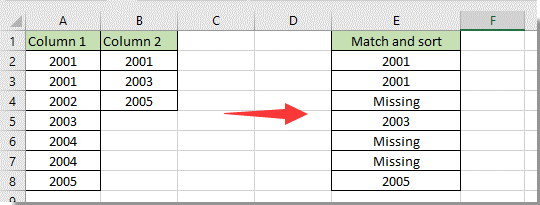
ترتيب عمود ليتطابق مع القيمة في عمود آخر باستخدام صيغة
ترتيب عمود ليتطابق مع القيمة في عمود آخر باستخدام صيغة
يمكنك مقارنة عمودين وترتيب عمود ليتطابق مع القيمة في عمود آخر باستخدام صيغة في Excel.
1. حدد خلية فارغة لإظهار النتيجة، وأدخل الصيغة التالية فيها واضغط على مفتاح الإدخال.
=IF(COUNTIF(B:B,A2)=0,"مفقود",A2)

ملاحظات:
2. حدد الخلية الأولى التي تحتوي على النتيجة، ثم اسحب مقبض التعبئة لأسفل لسرد جميع القيم المتطابقة في العمود المساعد.
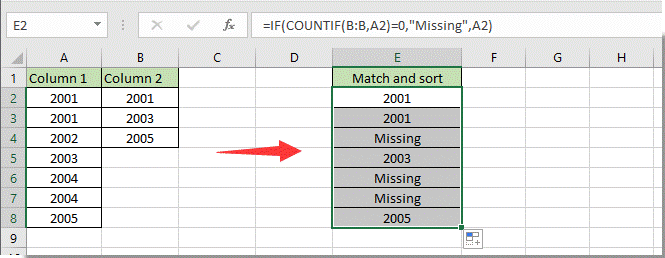

اكتشف سحر Excel مع Kutools AI
- التنفيذ الذكي: قم بعمليات الخلية، وتحليل البيانات، وإنشاء المخططات - كل ذلك يتم من خلال أوامر بسيطة.
- الصيغ المخصصة: قم بإنشاء صيغ مصممة خصيصًا لتسهيل سير عملك.
- برمجة VBA: كتابة وتطبيق أكواد VBA بسهولة.
- تفسير الصيغ: فهم الصيغ المعقدة بسهولة.
- ترجمة النصوص: تجاوز الحواجز اللغوية داخل جداول البيانات الخاصة بك.
مقالات ذات صلة:
- كيفية حساب الخلايا التي تتطابق إما مع X أو Y في Excel؟
- كيفية العثور على القيم المتطابقة بالبحث من الأسفل إلى الأعلى في Excel؟
- كيفية مطابقة التواريخ حسب الشهر والسنة فقط في Excel؟
- كيفية التحقق مما إذا كانت قيمة الخلية تتطابق مع قائمة في Excel؟
أفضل أدوات الإنتاجية لمكتب العمل
عزز مهاراتك في Excel باستخدام Kutools لـ Excel، واختبر كفاءة غير مسبوقة. Kutools لـ Excel يوفر أكثر من300 ميزة متقدمة لزيادة الإنتاجية وتوفير وقت الحفظ. انقر هنا للحصول على الميزة الأكثر أهمية بالنسبة لك...
Office Tab يجلب واجهة التبويب إلى Office ويجعل عملك أسهل بكثير
- تفعيل تحرير وقراءة عبر التبويبات في Word، Excel، PowerPoint، Publisher، Access، Visio وProject.
- افتح وأنشئ عدة مستندات في تبويبات جديدة في نفس النافذة، بدلاً من نوافذ مستقلة.
- يزيد إنتاجيتك بنسبة50%، ويقلل مئات النقرات اليومية من الفأرة!
جميع إضافات Kutools. مثبت واحد
حزمة Kutools for Office تجمع بين إضافات Excel وWord وOutlook وPowerPoint إضافة إلى Office Tab Pro، وهي مثالية للفرق التي تعمل عبر تطبيقات Office.
- حزمة الكل في واحد — إضافات Excel وWord وOutlook وPowerPoint + Office Tab Pro
- مثبّت واحد، ترخيص واحد — إعداد في دقائق (جاهز لـ MSI)
- الأداء الأفضل معًا — إنتاجية مُبسطة عبر تطبيقات Office
- تجربة كاملة لمدة30 يومًا — بدون تسجيل، بدون بطاقة ائتمان
- قيمة رائعة — وفر مقارنة بشراء الإضافات بشكل منفرد